DirectX is een component die nodig is voor sommige games gespeeld op desktops en laptops. Vandaar dat de liefhebbers van het spel meestal de neiging om te downloaden en te installeren van de DirectX handmatig als het spel vereist. Echter, sommige gebruikers hebben ervaren deze fout die stelt ” een interne systeemfout opgetreden / / gelieve te verwijzen naar DXError.log en DirectX.log”. Deze fout voorkomt dat u de installatie te voltooien en het mislukt halverwege.
blijkbaar, de DirectX setup fout “een interne systeemfout opgetreden” in Windows 10 kan worden weergegeven als gevolg van een verouderde.NET framework, video driver, of als gevolg van een oudere versie van de visuele C++ die moet worden bijgewerkt. Het goede nieuws is, hier hebben we een tijdelijke oplossing voor u die u kunnen helpen het probleem op te lossen, laten we eens kijken hoe.
inhoudsopgave:
oplossing 1: Download en installeer DirectX User runtime installer
1-Ga naar de officiële Microsoft-website om Directx te downloaden en te installeren
2 – Na het downloaden, installeer het op uw computer.
3 – daarna start u eindelijk uw PC opnieuw op en probeer het opnieuw.
oplossing 2: Door wijzigingen aan te brengen in de Register-Editor
voordat u wijzigingen aanbrengt in de Register-Editor, moet u ervoor zorgen dat u een back-up maakt van de registergegevens, zodat u, als u tijdens het proces gegevens verliest, deze terug kunt draaien met behulp van de back-upgegevens.
Stap 1: Druk op de sneltoets Win + R op uw toetsenbord om het commando uitvoeren te openen.
Stap 2: typ regedit in het vak opdracht uitvoeren en druk op OK om het venster Register-Editor te openen.
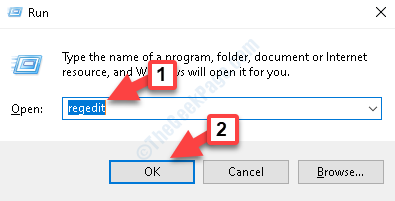
Stap 3: navigeer in het venster Register-Editor naar het onderstaande pad:
HKEY_LOCAL_MACHINE\SOFTWARE\Microsoft\DirectX
nu, ga naar de rechterkant van het paneel, en klik met de rechtermuisknop op InstalledVersion. Klik op Wijzigen om het dialoogvenster binaire waarde bewerken te openen.
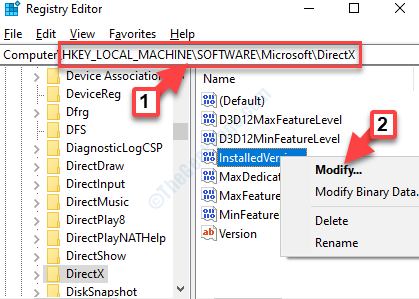
Stap 4: Verwijder alle gegevens die u kunt verwijderen in het dialoogvenster binaire waarde bewerken. Na het verwijderen van alles, de initiële 0000 zal nog steeds blijven.
typ gewoon de onderstaande waarden in het veld. Als u op een nul typt twee nullen verwijderen en probeer dan te drukken op 0 en 8 van het toetsenbord opnieuw.
08 08 00 00 00 09 00 00 00

druk op OK om de wijzigingen op te slaan en af te sluiten.
Stap 5: Nu, terug in het Register-Editor venster, dubbelklik op de Versiestring om het venster Bewerk String te openen.

Stap 6: Stel in het venster Tekenreeks bewerken het veld Waarde in op:
4.09.00.0904
als het al is ingesteld op de bovenstaande waarde, laat het blijven zoals het is. Druk op OK om de wijzigingen op te slaan en af te sluiten.

dat is alles. Nu, exit Register-Editor en ga terug probeer het installeren van de DirectX opnieuw. Het zou zonder problemen moeten gaan.
Oplossing 3: Probeer Directx te installeren met behulp van een Admin-account
probeer in te loggen met behulp van een admin-account op uw PC en probeer de toepassing uit te voeren als beheerder en kijk of uw probleem wordt opgelost of niet.

ik vind passie in het schrijven van Tech artikelen Rond Windows-PC en software
